万能输入表,轻松搞定周月报统计

/ 1 /
Excel就是输入和统计
工作中,我们在使用Excel的时候,做的事情的不外乎就两类,一个是输入,一个是汇总统计。
我们在设计制作表格的时候,添加的一些合并单元格呀,标记一些颜色呀,做个下拉列表,每天一个sheet等等,这些都是为了方便输入。
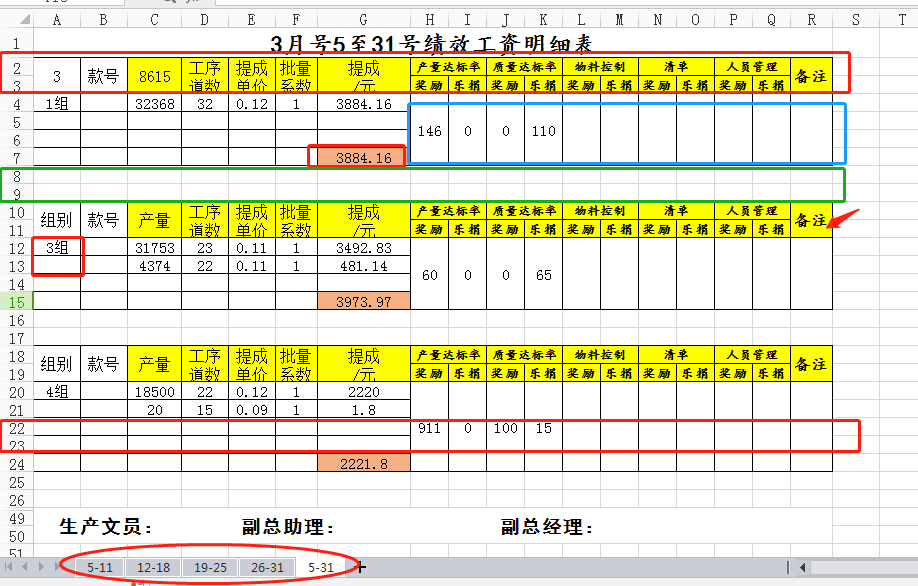
而后续我们使用各种复杂的函数公式,比如:
用VLOOKUP进行数据匹配
用SUMIF函数进行条件求和
用COUNTIF函数按条件进行统计
用LOOKUP函数进行条件查询等等。
最终的目的,是为了满足汇总统计的需求,但是相比之下,汇总统计的过程非常的麻烦。
那么怎么样能够让汇总统计的这个过程变得更加简单呢,有一个比较好的方法就是使用一维数据表。
/ 2 /
高效输入 vs 快速统计
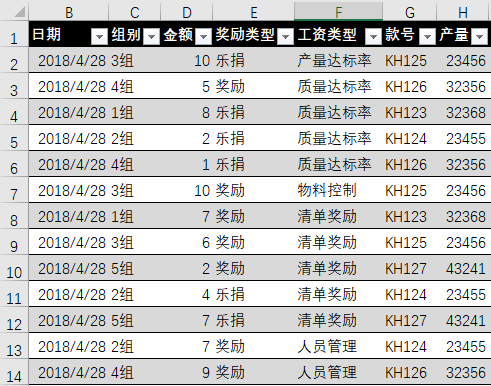
上面这个表格就是一个典型的一维表。
数据从上往下一条一条的记录,有了这个数据表,我们一方面写函数公式简单,另一方面我们可以直接使用Excel当中非常强大的数据透视表,快速的进行数据的汇总统计。
但是这样做有一个弊端,数据表是一维的数据的罗列,这种数据形式输入起来非常的不方便。

对应上面这个简单的二维表,只有5行的数据。但是如果用一维数据表来输入,一下子变成了16行的数据。

另外,这么多行的数据,数据查看起来也非常的不直观。
相比之下,使用表单式,或者二维表形式的表格,可以更方便、更直观的输入数据。
这样看来,高效输入和快速统计,好像是鱼和熊掌不可兼得的两件事情。
有没有什么方法,能够让我们使用表单式的形式来输入数据,并且能够快速的转换成数据表,方便我们后续的数据统计呢?
/ 3 /
万能输入表格,兼顾快速统计
为了达到这个目的,我专门做了一个万能的输入表格。
我们可以依旧像往常一样,使用表单式或二维表结构的形式,来输入数据。然后只需要轻轻的点击一下按钮,就可以把这些数据,转换并保存一维数据表当中。
这样后续再汇总统计的时候,我们只需要使用数据透视表就可以轻松搞定。来看看下面的效果图:
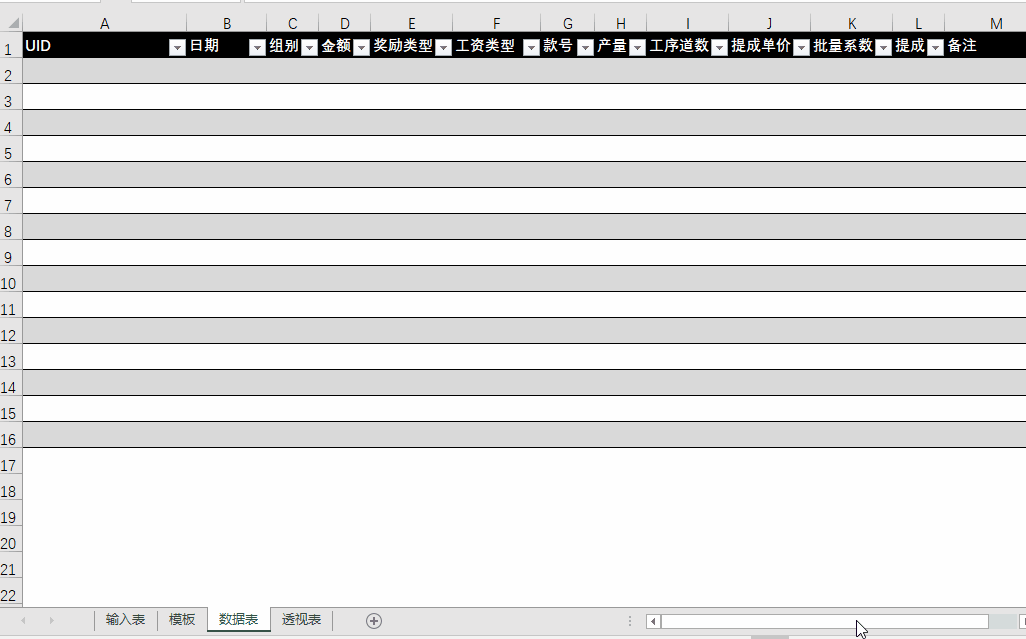
看到这里很多人可能会想,那这个表格肯定是用VBA写了代码的吧,这样的表格,通常都比较有针对性和局限性。看教程写的非常的棒,但是放到自己的实际工作案例当中,根本没办法使用。
考虑到这一点呢,在设计这个表格的时候,一个初衷就是能够通用。所以我把它设计成了一个模板。
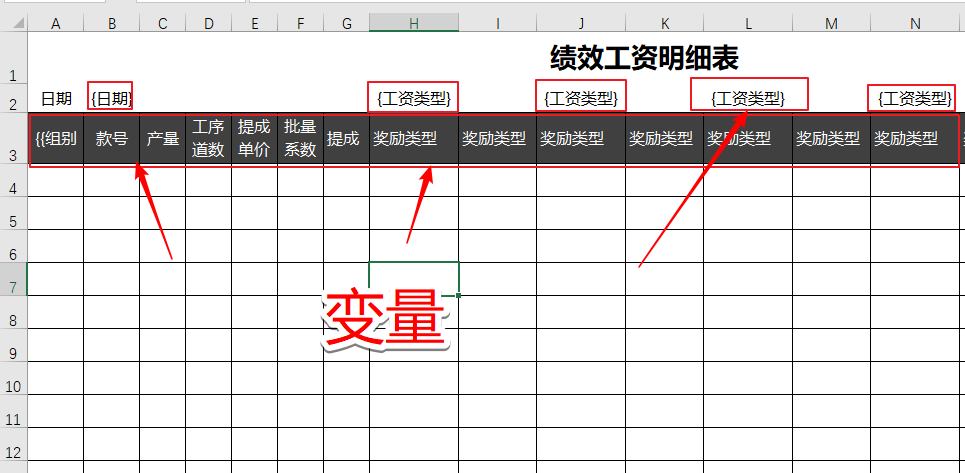
在这个模板中,我们可以设定指定的变量,只要用花括号包括起来,这个字段就变成了一个{变量}。然后我们复制模板sheet,在变量单元格中,输入实际值,取代这些变量就可以了。
这样只要明白了规则,我们可以按照我们自己的输入格式,随意的调整模板,并且自动生成对应的数据表。看看下面这个效果图。
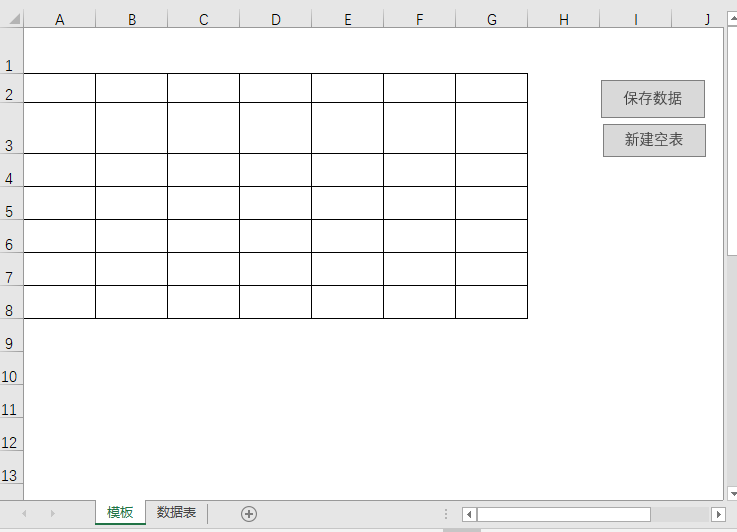
大致步骤是这样的:
1- 在[模板]sheet中,设定好变量,变量用花括号包裹起来。
2- 点击【新建空表】,新建一个空白的输入表(变量里的花括号会自动去掉)
3- 输入对应的数据,地啊你【保存数据】,输入表的数据会被转成一维数据,保存到【数据表】中
4- 在“输入表”里点击【新建空表】情况当前表格,再输入新的数据进行保存,这样数据就会不断的添加到【数据表】中。
我们不需要了解VBA代码怎么写的,只要根据自己输入表格式,设置好模板中的{变量},点击【保存数据】,就可以轻松完成转换。
/ 4 /
如何使用万能输入表
万能输入表格使用起来不难,只需要简单的3步。
1- 设定模板
在模板文件中,根据自己的输入表格样式,设置对应的字段变量。

比如这个工资明细表,字段名称就是黑色的标题,那么我们就用花括号,把这些字段变成{变量},模板设置完如下:

需要注意的是,这有这么几种变量的类型:
1- 单值变量
比如表格中的{日期},就是一个单值变量,他会自动添加到数据表的每1条记录中。
2- 行标题变量
比如表格中的{{组别,组号,产品…备注}},我们用两个花括号,把连续的一串标题标记出来,那么这整个标题都是变量。
万能输入表,会把标题下面(连续)的数据,自动提取到数据表中。
3- 列标题变量
比如表格中的{{工资类型,工资类型,工资类型}},如果标题中变量出现了重复,那么这个字段就是一个列标题变量。万能输入表,会把它识别成二维表,并把行、列标题交叉位置的数据,记录到数据表中。
对应的数据表中,会出现一个“工资类型”的列,记录工资的类型,也就是输入表中的“产量达标率,质量达标率,物料控制”等等。
2- 创建空白表
模板中的变量设置完成之后,点击【新建空表】,会自动生成一个新的空白表格,并删除了变量标记(花括号),我们只需要按照习惯的方式,填入对应的数据就可以了。
3- 一键转换
数据填写完成之后,点击【保存记录】,所有的数据就自动转换成一维数据表了。
4- 注意
需要注意的是,工作表【模板】【数据表】是代码要识别的工作表名称,一定不能修改,否则会导致代码运行错误。
/ 5 /
下载万能输入表
公众号后台回复万能,快去下载试一下吧。
如果万能输入表,解决了你每天一个sheet的烦恼,就打赏支持一下拉登吧。

我是拉小登,源于Excel,不只是Excel

= = 推荐文章 = =

《A047-万能输入表,轻松搞定周月报统计》,万能输入表下载地址:
链接: https://pan.baidu.com/s/1DeCr2BX0W6asXybYLbZMkA 密码: ex2z
联系作者